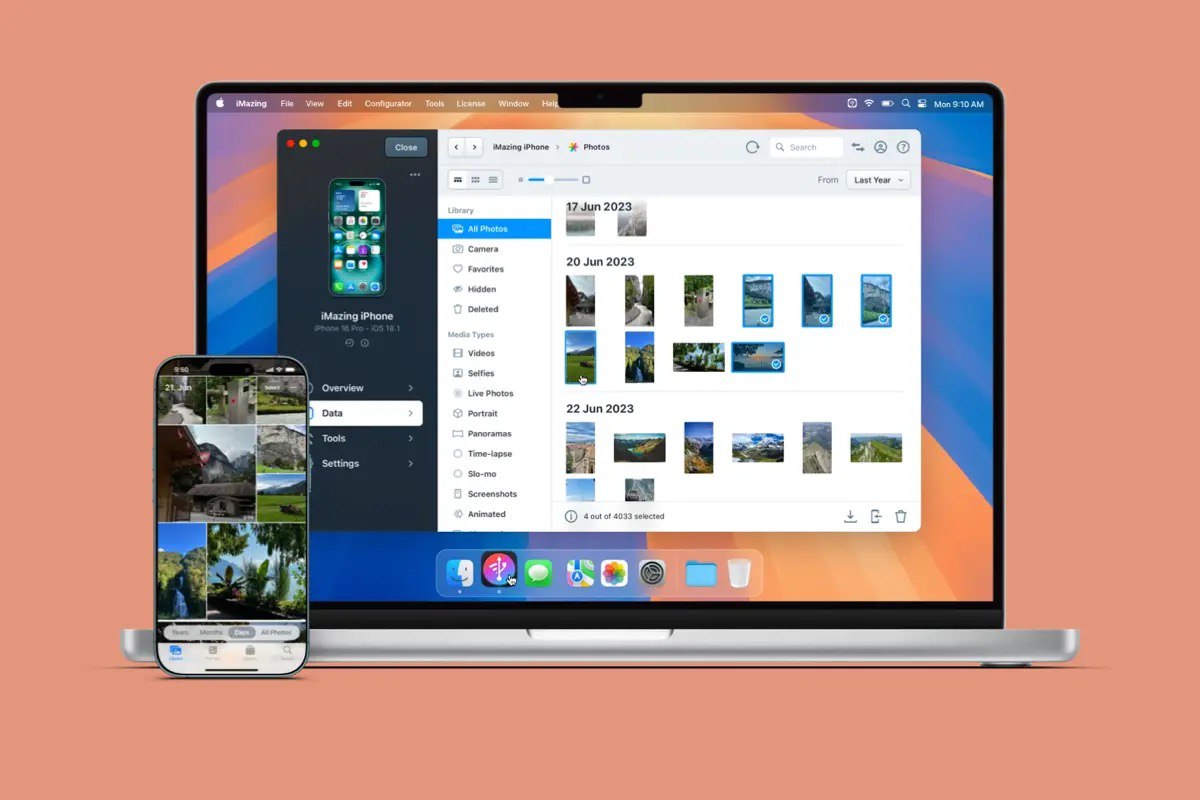اتصال آیفون به مک بوک یکی از مهمترین امکاناتی است که کاربران اپل به کمک آن میتوانند انتقال فایلها، همگامسازی دادهها و مدیریت بهتر دستگاهها را بهسادگی انجام دهند. در این مقاله، به صورت کامل و گامبهگام به موضوع اتصال آیفون به مک بوک میپردازیم. همچنین اپلیکیشن iMazing که به عنوان یک ابزار قدرتمند برای مدیریت آیفون و آیپد شناخته میشود را معرفی خواهیم کرد. در ضمن نکاتی را هم درباره مشکلات رایج اتصال آیفون به مک بوک بررسی میکنیم. برای اینکه یاد بگیرید چگونه دستگاه آیقون خود را به مک بوک وصل کنید، تا پایان با ما همراه باشید.
چرا اتصال آیفون به مک بوک مهم است؟
وقتی آیفون خود را به مک بوک وصل میکنید، میتوانید به راحتی عکسها، ویدئوها، موسیقی و فایلهای دیگر را از یک دستگاه به دستگاه دیگرمنتقل کنید یا حتی از اطلاعات آیفون خود نسخه پشتیبان بگیرید. اتصال آیفون به مک بوک علاوه بر انتقال اطلاعات، امکان بهروزرسانی نرمافزار آیفون را نیز فراهم میکند و مدیریت فایلها روی دستگاههای اپل را سادهتر میکند.
چگونه آیفون را به مک بوک وصل کنیم؟
برای اتصال آیفون به مک بوک روشهای مختلفی وجود دارد که در ادامه هرکدام را با جزئیات شرح میدهیم.
اتصال آیفون به مک بوک با کابل USB
- یکی از سادهترین و سریعترین روشها، استفاده از کابل USB-C یا لایتنینگ است. برای این کار کافیست کابل آیفون را به پورت مک بوک وصل کنید.
- پس از اتصال، روی صفحه آیفون پیامی ظاهر میشود که باید گزینه Trust This Computer را انتخاب کنید تا دستگاه اجازه اتصال به مک بوک را بدهد.
- سپس میتوانید در نرمافزار Finder (در iOS نسخههای جدیدتر) یا iTunes (در نسخههای قدیمیتر macOS) آیفون خود را ببینید و مدیریت کنید.
در این روش اتصال گوشی آیفون به مک بوک، سرعت انتقال داده بالا است و برای بکاپگیری و آپدیتهای نرمافزاری بسیار کاربردی است.
اتصال آیفون به مک بوک از طریق وایفای
اگر نمیخواهید از کابل استفاده کنید، امکان اتصال آیفون به مک بوک از طریق وایفای نیز وجود دارد. برای این کار باید آیفون و مک بوک شما به یک شبکه وایفای مشترک متصل باشند.
سپس در تنظیمات آیفون به بخش General > AirPlay & Handoff بروید و گزینههای مربوط به اتصال وایفای را فعال کنید.
این روش برای انتقال فایلهای کوچک و استفاده از ویژگیهایی مانند AirDrop و Handoff مناسب است، اما ممکن است در سرعت و پایداری اتصال به اندازه کابل USB نباشد.
معرفی اپلیکیشن iMazing برای اتصال و مدیریت آیفون
یکی از ابزارهای قدرتمند برای اتصال آیفون به مک بوک و مدیریت بهتر دستگاه، اپلیکیشن iMazing است. این برنامه امکانات متعددی از جمله انتقال سریع فایلها، بکاپگیری دقیق و بازیابی اطلاعات آیفون بدون نیاز به iTunes را در اختیار کاربران قرار میدهد. با استفاده از iMazing میتوانید به راحتی عکسها، پیامها، موسیقی، اپلیکیشنها و دادههای دیگر را بین آیفون و مک بوک جابجا کنید. همچنین این برنامه مشکلات اتصال آیفون به مک بوک را تا حد زیادی کاهش میدهد و گزینههای متنوعی برای پشتیبانگیری امن و آسان فراهم میکند. برای دریافت و نصب iMazing میتوانید به سایت سیباپ مراجعه کنید و نسخه مخصوص مک بوک را دانلود کنید.
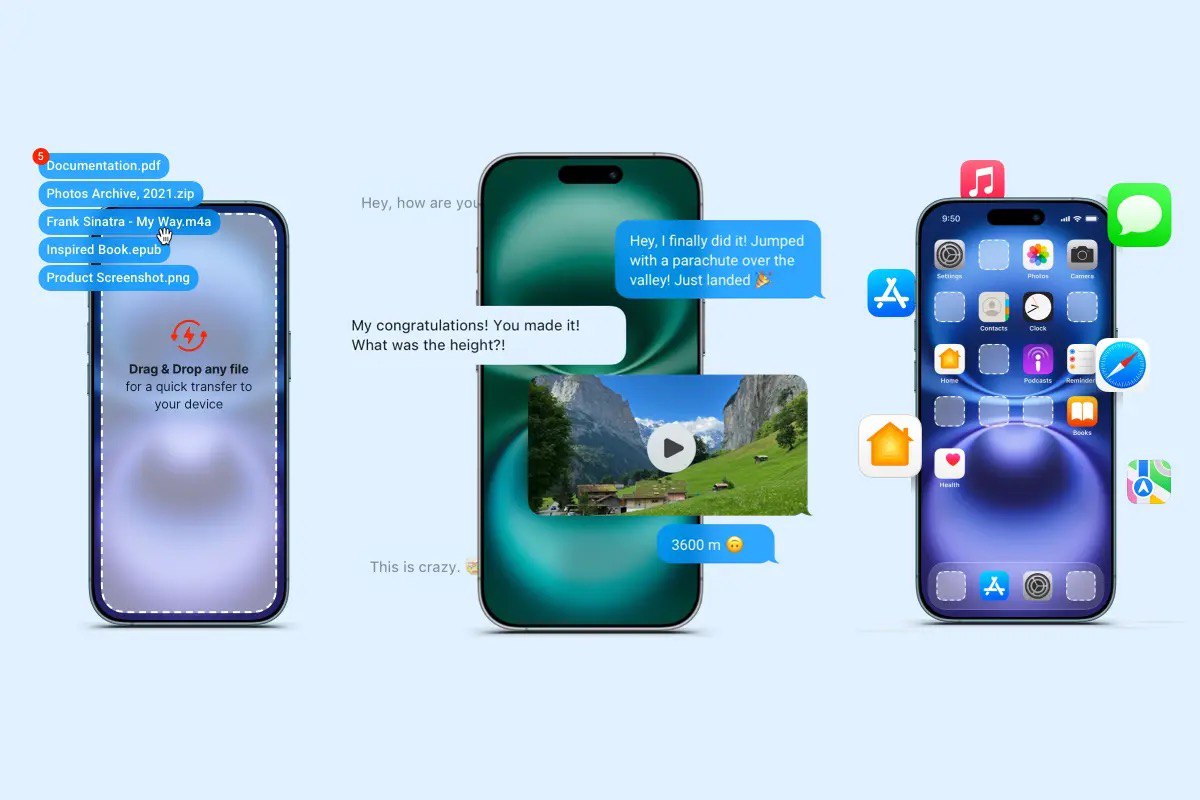
مشکلات رایج اتصال آیفون به مک بوک و راه حلها
ممکن است هنگام اتصال آیفون به مک بوک با مشکلاتی مواجه شوید که در ادامه به مهمترین آنها و راهکارهای رفع آنها میپردازیم:
آیفون در مک بوک شناسایی نمیشود
اگر اتصال آیفون به مک بوک انجام میشود اما دستگاه در نرمافزار Finder یا iTunes نمایش داده نمیشود، ابتدا کابل و پورت USB را بررسی کنید. کابل باید اصلی یا باکیفیت باشد. همچنین مطمئن شوید که آیفون در حالت Trust This Computer قرار دارد.
مشکلات نرمافزاری و نسخه iOS یا macOS
گاهی نسخههای قدیمی iOS یا macOS باعث ایجاد مشکل در اتصال آیفون به مک بوک میشوند. حتما مطمئن شوید که iOS آیفون و سیستم عامل مک بوک بهروز هستند.
برای این کار در آیفون به بخش Settings > General > Software Update و در مک بوک به System Preferences > Software Update مراجعه کنید.
خطاهای مربوط به تنظیمات امنیتی
گاهی اوقات تنظیمات امنیتی آیفون باعث میشود اتصال آیفون به مک بوک دچار مشکل شود. در تنظیمات آیفون به بخش Privacy & Security بروید و مطمئن شوید که اجازه اتصال به مک بوک داده شده است.
همچنین میتوانید آیفون را یک بار ریاستارت کنید و دوباره مراحل اتصال را امتحان کنید.
نکات کاربردی برای تجربه بهتر اتصال آیفون به مک بوک
- همیشه از کابل اصلی یا باکیفیت برای اتصال گوشی آیفون به مک بوک استفاده کنید.
- اگر میخواهید به صورت بیسیم متصل شوید، شبکه وایفای پایدار و سریع انتخاب کنید.
- برای مدیریت پیشرفتهتر آیفون و رفع مشکلات احتمالی، حتما اپلیکیشن iMazing را نصب و امتحان کنید.
- بکاپگیری منظم از اطلاعات آیفون روی مک بوک را فراموش نکنید تا در صورت بروز مشکل، اطلاعات شما محفوظ بماند.
- تنظیمات Finder و iTunes را مطابق آخرین نسخه سیستم عاملها بررسی و بهروزرسانی کنید.
جمعبندی
اتصال آیفون به مک بوک یکی از ضروریترین کارها برای کاربران دستگاههای اپل است که با روشهای مختلفی از جمله اتصال با کابل USB، اتصال بیسیم و استفاده از اپلیکیشن iMazing امکانپذیر است. رعایت نکات گفته شده و آشنایی با مشکلات رایج و راهکارهای آنها میتواند تجربه کاربری شما را به طور چشمگیری بهبود دهد. به خاطر داشته باشید که برای اتصال و مدیریت بهتر آیفون، استفاده از برنامه iMazing بسیار مفید و موثر است و میتواند بخش زیادی از مشکلات اتصال آیفون به مک بوک را حل کند. در نهایت، اگر میخواهید بدانید که چگونه آیفون را به مک بوک وصل کنیم توصیه میکنیم روشهای گفته شده را گام به گام اجرا کنید و از امکانات ابزارهای معرفی شده بهره ببرید.
 ابزار کاربردی
ابزار کاربردی گرافیک و طراحی
گرافیک و طراحی موسیقی
موسیقی ورزشی
ورزشی شبکهی اجتماعی
شبکهی اجتماعی برنامه نویسی
برنامه نویسی آب و هوا
آب و هوا مالی
مالی پزشکی
پزشکی کسب و کار
کسب و کار سرگرمی
سرگرمی فیلم و عکس
فیلم و عکس افزونههای سافاری
افزونههای سافاری مسافرت
مسافرت سلامتی و تندرستی
سلامتی و تندرستی بهرهوری
بهرهوری آموزشی
آموزشی سبک زندگی
سبک زندگی اخبار
اخبار منابع
منابع بازی
بازی